
Kapsamlı ApowerRescue İncelemesi: Özellikler, Fiyatlandırma, Artılar ve Eksiler

Akıllı cihazların yaygın kullanımıyla birlikte veri kaybı sorunları giderek yaygınlaşıyor ve birçok kullanıcının kaybolan fotoğrafları, kişileri, mesajları ve diğer bilgileri acilen kurtarması gerekiyor. Bu nedenle ApowerRescue gibi veri kurtarma araçları çok önemlidir. Peki ApowerRescue buna değer mi? Gerçekten işe yarıyor mu? Bu yazıda, ihtiyaçlarınızı gerçekten karşılayıp karşılamadığını görmek için kapsamlı bir ApowerRescue incelemesi yapacağız.
ApowerRescue, kullanıcıların iPhone ve iPad'lerdeki kayıp verileri kurtarmasına yardımcı olmak için özel olarak tasarlanmış, iOS cihazlara yönelik bir veri kurtarma yazılımıdır . Veri kaybının kazara silinme, sistem çökmesi, cihaz hasarı veya iOS güncellemelerinden kaynaklanıp kaynaklanmadığı fark etmeksizin ApowerRescue, cihazı tarayarak veya iTunes ya da iCloud yedeklemelerinden alarak verileri kurtarabilir.
ApowerRescue'nun ana özellikleri aşağıdaki alanlara odaklanır:
Dosyalarınızı kurtarmak amacıyla ApowerRescue'yu kullanmak için aşağıdaki adımları izleyin:
Adım 1. ApowerRescue’yu indirip yüklemek için resmi web sitesini ziyaret edin. Yazılımı başlatın ve iPhone veya iPad'inizi bir USB kablosu kullanarak bilgisayara bağlayın.
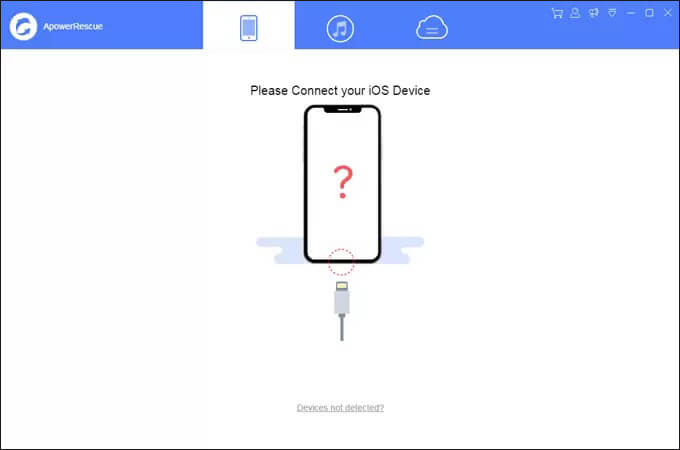
2. Adım. Ana arayüzde, tüm dosyaları kurtarmak için "Tümünü Seç"i seçebilir veya fotoğraflar, videolar, mesajlar, kişiler, notlar ve daha fazlası gibi kurtarılacak belirli dosyaları seçebilirsiniz. "Taramayı Başlat" düğmesine tıklayın ve ApowerRescue'nun iOS cihazınızı analiz edip taramasını bekleyin.
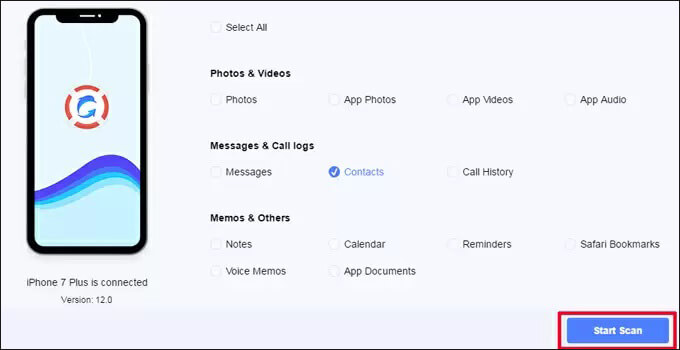
3. Adım. "Filtre" düğmesini tıklayın ve açılır menüden "Yalnızca silinenleri göster" seçeneğini seçin. Tümünü seçmek için soldaki dosyaları seçin veya önizleme alanından belirli dosyaları seçin. Kurtarma işlemini başlatmak için "Bilgisayara Kurtar" düğmesini tıklayın. Dosyaları kaydetmek için bilgisayarınızda bir klasör seçin.
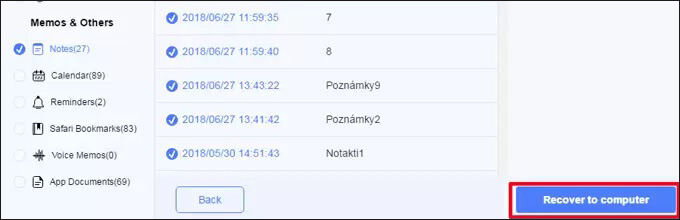
4. Adım. Aktarım tamamlandığında bir bildirim görünecektir. Dosyaları görüntülemek için "Klasörü Aç" düğmesine tıklayabilir veya pencereyi kapatmak için "Tamam" düğmesine tıklayabilirsiniz.
Not: Önceki bir yedeklemeden verileri geri yüklemek istiyorsanız ApowerRescue'nun sunduğu yedekleme ve geri yükleme özelliklerinden yararlanabilirsiniz.
ApowerRescue'nun deneme sürümü mevcuttur ancak işlevselliği yalnızca veri taramayla sınırlıdır ve herhangi bir kurtarma seçeneği mevcut değildir. Tüm özelliklerin kilidini açmak için kullanıcıların tam sürümü satın alması gerekir. Tam sürüm, resimde gösterildiği gibi kişisel ve ticari kullanıma yönelik farklı ücretli planlarla birlikte gelir:
Kişisel için:
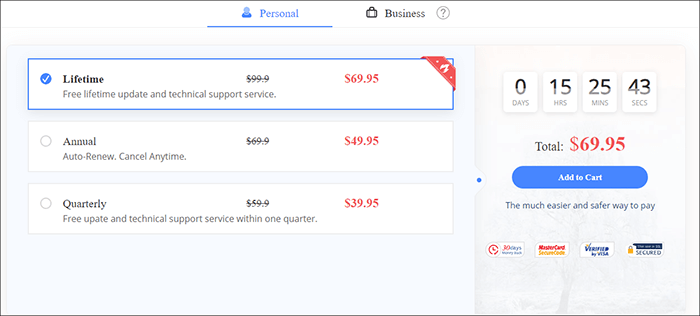
İş İçin:
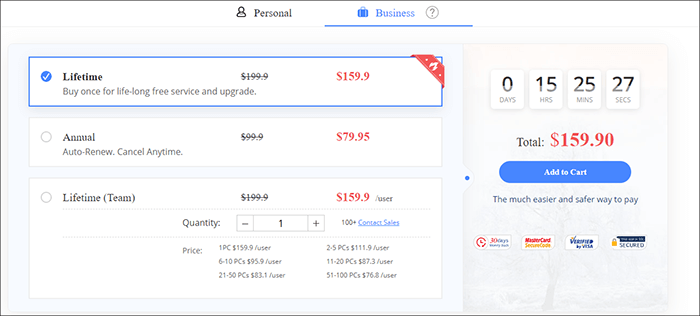
ApowerRescue'nun artıları ve eksileri şunlardır:
Artıları:
* Araç, sezgisel arayüzüyle kusursuz gezinme ve kullanım kolaylığı sağlar.
* Kullanıcılar, tüm yöntem ve modlarda geri yüklemeden önce dosyaları önizleyebilir, böylece kurtarma süreci üzerinde daha iyi kontrol sahibi olabilirler.
* Mevcut ve silinmiş dosyalar arasında etkili bir şekilde ayrım yaparak seçici kurtarmayı kolaylaştırır.
* Araç, yaklaşık 13 farklı veri türünün kurtarılmasını destekleyerek kapsamlı veri alımını sağlar.
* 5'ten XS'e, iPad mini'den Pro'ya kadar çok çeşitli iPhone modelleriyle uyumludur.
Eksileri:
* Bazen, özellikle büyük miktarda veriyle uğraşırken verileri taramak uzun zaman alabilir.
* Yalnızca ara sıra veri kurtarma ihtiyacı duyan kullanıcılar için uzun süreli abonelik veya ömür boyu lisansın maliyeti oldukça yüksek olabilir.
* Ücretsiz sürüm, kullanıcıların dosyaları kurtarma seçeneği olmadan yalnızca taramasına olanak tanır.
ApowerRescue'nun dezavantajları ve nispeten yüksek fiyatı göz önüne alındığında, bunu pek önermiyoruz. Burada daha ekonomik ve uygun fiyatlı bir yazılımı tanıtıyoruz: Coolmuster iPhone Data Recovery . Ayrıca verileri doğrudan iOS aygıtlarından, iTunes yedeklemelerinden ve iCloud yedeklemelerinden kurtarabilir. 13'e kadar veri türünü desteklemesi, kullanımı kolaydır ve kullanıcı dostu bir arayüze sahip olması, onu iPhone veri kurtarma sorunlarının çözümü için ideal bir seçim haline getirir.
Coolmuster iPhone Data Recovery temel özellikleri:
iPhone Veri Kurtarma'nın nasıl kullanılacağı aşağıda açıklanmıştır:
01 Yazılımı masaüstünüzde başlatın ve iOS cihazınızı bir USB kablosu kullanarak bilgisayara bağlayın. Yazılım cihazınızı hızlı bir şekilde tanımalıdır. Bağlantıyı etkinleştirmek için mobil cihazınızda "Güven" seçeneğini seçin.

02 Bağlantı kurulduğunda arayüz aşağıda gösterildiği gibi görüntülenecektir. Taramak istediğiniz veri türlerini seçin ve devam etmek için "Taramayı Başlat"a tıklayın. Tarama tamamlandıktan sonra arayüzde hem silinmiş hem de mevcut dosyaların önizlemesini görebilirsiniz.

03 Sol panelden belirli bir kategori seçin ve sağ taraftan kurtarmak istediğiniz öğeleri seçin. Seçimlerinizi yaptıktan sonra "Bilgisayara Kurtar" simgesine tıklayın.

01 Soldaki "iTunes Yedekleme Dosyasından Kurtar" sekmesine tıklayın. Yazılım daha sonra bilgisayarınızdaki varsayılan iTunes yedekleme konumunu tarayacaktır. Arayüzde gösterilen listeden bir yedekleme dosyası seçin ve "Taramayı Başlat" düğmesine tıklayın.

02 Kurtarmak istediğiniz veri türlerini seçin ve ardından sağ alttaki "Taramayı Başlat" simgesine tıklayın. Daha sonra bilgisayarınızdaki iTunes yedekleme dosyalarını önizleme seçeneğine sahip olacaksınız.

03 Bir kategori seçin ve sağ taraftan belirli silinmiş ve mevcut dosyaları seçin. Son olarak, dosyaları iTunes yedeklemesinden geri yükleme işlemini başlatmak için "Bilgisayara Kurtar" simgesine tıklayın.

01 Uygulamayı açın ve "iCloud'dan Kurtar" modunu seçin. iCloud hesabınızda oturum açmak için talimatları izleyin. İki Faktörlü Kimlik Doğrulama gerekiyorsa iOS cihazınıza gönderilen doğrulama kodunu girin ve devam etmek için "Doğrula"ya tıklayın.

02 Kurtarmak istediğiniz dosya türlerini seçin ve hızlı taramayı başlatmak için "İleri" simgesine tıklayın. Bu, iCloud yedekleme dosyalarınızdaki ek ayrıntıları önizlemenizi sağlayacaktır.

03 Kurtarmak istediğiniz dosyaları seçin ve ardından seçilen dosyaları bilgisayarınıza kaydetmek için "Bilgisayara Kurtar" düğmesini tıklayın.

Video Eğitimi:
S1. ApowerRescue kurtarma yazılımı gerçekten işe yarıyor mu?
Bu araç , iPhone'lardan silinen veya kaybolan dosyaları kurtardığını iddia etse de, iOS cihazı çalışmıyorsa veya erişilemiyorsa etkisizdir. Ayrıca uzun süre silinen veriler kurtarılamayabilir.
Q2. ApowerRescue'yu kullanmak güvenli midir?
ApowerRescue, veri kurtarma sürecinde kullanıcı gizliliğinden ödün vermeyen, yaygın olarak kullanılan ve test edilen bir yazılımdır. Veri kurtarma için kullanmak güvenlidir.
S3. ApowerRescue tüm iOS cihazlarıyla uyumlu mudur?
ApowerRescue çoğu iPhone ve iPad modelini destekler ve çeşitli iOS sürümleriyle uyumludur. Desteklenen cihazların spesifik listesini resmi web sitesinde bulabilirsiniz.
ApowerRescue incelemesi bu kadar. O halde en iyi iPhone veri kurtarma aracı nedir? Sonuç olarak, ApowerRescue iPhone veri kurtarma için temel bir çözüm sunsa da iyileştirme potansiyeli de mevcut. Karşılaştırıldığında benzer özellikler sunan Coolmuster iPhone Data Recovery biraz daha ekonomiktir.
İlgili Makaleler:
[Kapsamlı İnceleme] 2025 Yılının En İyi 10 iPhone Fotoğraf Kurtarma Uygulaması
iOS Cihazları için En İyi 8 iMessage Kurtarma Uygulaması: Mesajları Kolayca Kurtarın
iOS Veri Kurtarma için Kapsamlı Wondershare Dr.Fone İncelemesi
Derinlemesine EaseUS MobiSaver İncelemesi: En İyi iPhone Veri Kurtarma Aracı





